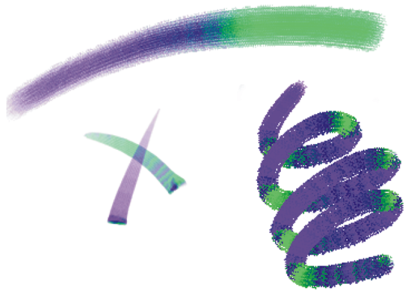Création de traits bicolores
Certaines catégories de style incluent des variantes qui prennent en charge les traits bicolores. Par exemple, les variantes des catégories Acryliques, Plumes calligraphiques et Craies vous permettent de générer des traits bicolores. Ce sont des types de formes non calculés, c’est-à-dire basés sur le tampon au lieu d’être calculés. Pour plus d’informations, reportez-vous à la section Options de la zone Général : Types de formes.
Pour choisir les deux couleurs du trait, indiquez une couleur primaire et une couleur secondaire. Si vous avez sélectionné uniquement une couleur primaire, le trait reste uni. Le panneau Interactions de couleur permet de définir quand Corel Painter utilise l’une ou l’autre des couleurs. Pour plus d’informations, reportez-vous à la section Définition des interactions de couleur.
Vous pouvez utiliser deux couleurs à la fois dans un trait.
Pour définir un trait bicolore
Pour plus d’informations sur l’utilisation du panneau Nuanciers, voir Utilisation des nuanciers.
Pour plus d’informations sur l’utilisation des Interactions de couleur, voir Définition des interactions de couleur.
Pour avoir un aperçu des différents résultats, n’hésitez pas à tester plusieurs paramètres Expression. Par exemple, le paramètre Pression crée des transitions de couleurs en fonction de la pression exercée sur votre stylet.
Vous pouvez aussi choisir une couleur dans un nuancier. Pour plus d’informations, reportez-vous à la section Utilisation des nuanciers.